Tra i tool di manutenzione più ricercati per i sistemi operativi Windows ai primi posti ci sono sicuramente i programmi per fare pulizia dei file inutili, ottimizzare il computer e liberare spazio nell’hard disk rimuovendo tutto ciò che c’è di troppo, magari anche le tracce di utilizzo del PC rimaste in memoria.
PrivaZer è un ottimo programma gratis, pensato soprattutto per la privacy in quanto il suo compito è quello dieliminare dal sistema ogni traccia di utilizzo del computer ma con conseguente guadagno in termini di spazio del disco fisso che verrà liberato da tali dati e una conseguente ottimizzazione del PC che di fatto risulterà così meno carico di file inutili e più sicuro da parte di eventuali utenti indiscreti.
Tra l’altro PrivaZer è multilingue italiano compreso e si può eseguire anche in modalità senza installazione. Dunque una volta avviato, nella prima schermata che verrà visualizzata:
![image[8]](https://www.biteyourconsole.net/wp-content/uploads/image8.png)
Selezionare la propria…
Lingua ed indicare se si preferisce eseguire il programma con o senza installazione; confermare cliccando il pulsante Avanti. Nella schermata che segue si potrà decidere se permettere che PrivaZer effettui una selezione intelligente dei cookie; in caso di risposta affermativa verranno mantenuti i cookie più importanti come quelli di Google, Facebook, Hotmail, eBay e via dicendo.
Nella schermata a seguire selezionare la modalità di Scansione in profondità (soprattutto se è la prima volta che si adopera PrivaZer) e confermare cliccando il pulsante OK: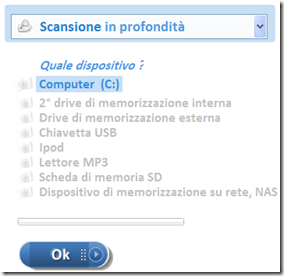
Si giungerà dunque alla schermata di riepilogo di tutti i settori che PrivaZer andrà a scansionare e ripulire (la pulizia potrà essere avviata al termine della scansione dall’utente manualmente):
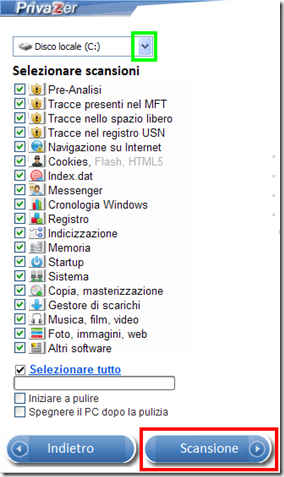
Cliccando il pulsante evidenziato in verde è possibile indicare quale disco di memoria scansionare e nella lista Selezionare scansioni indicare i settori del sistema operativo da analizzare e ripulire. Di default sono selezionati tutti i settori ma all’occorrenza è possibile deselezionare quelli che si desidera escludere. Si va dalla tracce di utilizzo nel MFT, a quelle dello spazio libero, a quelle presenti nel registro USN, della navigazione internet, cookie, index.dat, programmi di messaggistica istantanea, cronologia di Windows, registro di sistema, indicizzazione, memoria RAM, startup, sistema e via dicendo. Avviare l’analisi dei settori selezionati cliccando il pulsante Scansione evidenziato in rosso.
Nel mio caso la scansione è durata 15 minuti e 3 secondi per analizzare 274 GB circa di dati memorizzati sull’hard disk fisso di 1 TB di dimensione complessiva. PrivaZer ha individuato oltre 500 mila tracce e file sensibili da eliminare:
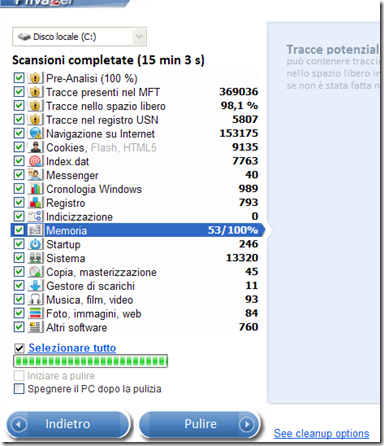
Per ogni settore, dopo averlo selezionato, è possibile vedere il dettaglio delle tracce individuate e farsi così un’idea di quello che si sta per eliminare. Avviare la pulizia cliccando il pulsante Pulire. Avrà inizio il processo di eliminazione delle tracce individuate:
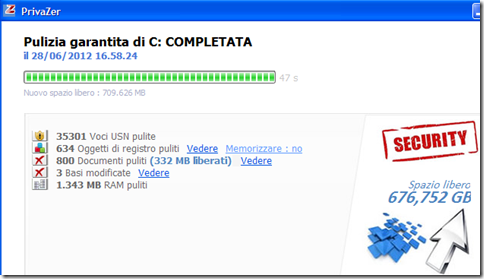
e al termine verrà mostrato il responso dei vari settori puliti per ognuno dei quali cliccando il corrispondente pulsanteVedere si potrà accedere al dettaglio dei relativi dati eliminati. La prima pulizia potrebbe richiedere anche 1-2 ore di tempo, ma le successive risulteranno più rapide. Date le sue caratteristiche, sicuramente PrivaZer è un valido programma per preservare la propria privacy al PC e liberare la memoria dell’hard disk da file sensibili alleggerendo così anche il sistema operativo da eccessivi carichi di dati.
Compatibile con Windows: XP, Vista, 7 e 8
Dimensione: 3.57 MB


![[Scena PS3] Un aggiornamento non ufficiale per PS3Xploit FlashWriter introduce il supporto per i firmware 4.82, 4.84 e 4.85 della console PlayStation 3](https://www.biteyourconsole.net/wp-content/uploads/PS3XploitGuide.jpg)
![[Scena Switch] Rilasciato JKSV 11.05.2024](https://www.biteyourconsole.net/wp-content/uploads/JKSV-1.jpg)
![[Scena Switch] Rilasciato Ultrahand Overlay v1.8.2](https://www.biteyourconsole.net/wp-content/uploads/Ultrahand-238x178.webp)
![[Scena Switch] Rilasciato Ultrahand Overlay v1.8.2](https://www.biteyourconsole.net/wp-content/uploads/Ultrahand-100x75.webp)

![[Scena Wii U] Rilasciato NTRView v0.6](https://www.biteyourconsole.net/wp-content/uploads/NTRView-100x75.jpg)
![[Scena 3DS] Rilasciato kit-kat-slim v2.0.2 – DS4Windows Update](https://www.biteyourconsole.net/wp-content/uploads/Kit-Kat.jpg)
![[Scena Wii] Rilasciato WiiLink Patcher v1.2.1](https://www.biteyourconsole.net/wp-content/uploads/Everybody-100x75.webp)